
Vor nicht allzu langer Zeit wurde iOS 13 mit großer Fanfare in der dazugehörigen Apple Keynote präsentiert und mit ihr die berühmten Emojis oder Memojis, die das Apple-Unternehmen aus dem Ärmel zog. Wir alle haben sie ohne Zweifel vom ersten Moment an geliebt. Aber der Punkt hier ist, dass Sie ein sehr lustiges animiertes Emoji von sich selbst oder Ihren Freunden und Ihrer Familie vermissen, wenn Sie ein iPhone mit iOS 13 oder höher haben und es nicht haben. Daher werden wir versuchen, Ihnen zu helfen Lernen Sie, Emojis auf dem iPhone zu erstellen und zeige dich in WhatsApp-Gesprächen, Instagram-Storys oder wo immer du es auf dem iPhone einfügen kannst.
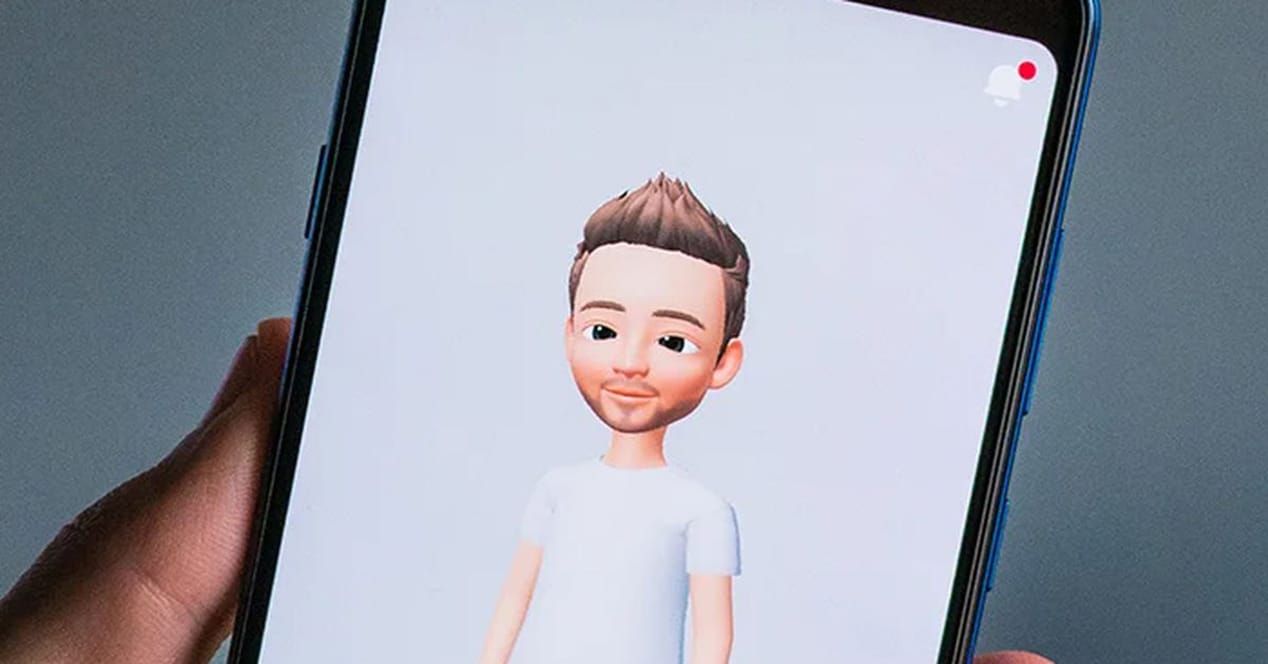
Nehmen wir an, für diejenigen, die sie noch nicht kennen und ein wenig mehr über sie erklären, bevor sie mit ihrer Erstellung beginnen, handelt es sich buchstäblich um Emojis, die wie wir aussehen und die wir mit verschiedenen Optionen bearbeiten, die iOS uns bietet, damit sie sehr lustig werden. Diese Memojis auch sie werden in der Lage sein, unsere Gestik und Mimik zu machen, sodass Sie sie sogar verwenden können, indem Sie ein Video mit diesem Gesicht und Ihrer Stimme senden. Sie sind buchstäblich süß und sehr lustig, daher empfehlen wir Ihnen, diesen Artikel im Auge zu behalten und bis zum Ende zu lesen, um zu erfahren, wie Sie ein Emoji auf dem iPhone mit iOS 13 oder höher erstellen. Lass uns mit dem Guide dorthin gehen.
Wie erstelle ich Emojis auf dem iPhone mit iOS 13 oder höher?

Sie müssen wissen, dass Sie diese Memojis oder Emojis problemlos außerhalb des iOS-Systems verwenden können, aber um sie zu erstellen, benötigen Sie natürlich immer ein iPhone oder iPad mit iOS 13 oder höher. Und auch wenn Sie sie einmal erstellt haben, haben Sie immer die Möglichkeit, sie zu bearbeiten, und dafür benötigen Sie auch weiterhin die Geräte des angebissenen Apfels. Aber sobald du die endgültige Version des Emojis bereits hast Sie können es auf Facebook Messenger, auf WhatsApp und auch auf Instagram verwenden. Ort, an dem es häufig verwendet wird, um Ihr Gesicht zu ersetzen und mit ihr zu sprechen. Sehr witzig der Effekt dort, falls Sie ihn zuerst ausprobieren möchten. Wir gehen dorthin mit der versprochenen Anleitung zum Erstellen des Emojis auf dem iPhone, damit Sie bereits Ihre animierte und Cartoon-Version haben.
Schritt für Schritt ein Memoji auf dem iPhone erstellen
Um diese Art von animierten Emojis namens Memojis zu erstellen, müssen Sie die Nachrichtenanwendung auf Ihrem iOS-Mobiltelefon oder auf einem iPad öffnen. Es ist wahr, dass Sie es auf WhatsApp erstellen können Auch, aber es kann etwas umständlicher sein, deshalb haben wir uns für diese App entschieden. Sobald Sie es öffnen, müssen Sie die gewünschte Konversation auswählen und direkt zur Animojis-Funktion gehen, die Sie direkt in der App-Leiste finden (sie sieht aus wie ein Affe).
Jetzt werden Sie sehen, dass die App lässt Sie mehr hinzufügen, indem Sie das "+" drücken, Sie müssen darauf drücken, um mehr hinzuzufügen. Jetzt können Sie ein Emoji oder Memoji erstellen. Sobald Sie Ihr Emoji auf dem iPhone erstellt haben, können Sie die Form des Kopfes, den gewünschten Stil, die Haarfarbe, den Bart und tausend andere Dinge wie Hautton, Sommersprossen, Flecken anpassen , Farbe in den Wangen ... Kurz gesagt, Sie haben tausend Anpassungsmöglichkeiten, die Sie nach und nach entdecken können.
Wir empfehlen Ihnen, sich selbst zu erstellen, warnen Sie jedoch auch davor, dass Ihre Freunde oder Familie und Ihr Partner, sobald sie sehen, dass Sie sich selbst erstellt haben, Sie auch danach fragen werden und Sie müssen noch viel mehr anpassen Memojis. Überraschen Sie sich mit Brillen, Hüten und verschiedenen Gesichtsausdrücken, Sie werden eine tolle Zeit haben. Wenn Sie mit der Bearbeitung fertig sind, können Sie die Fertig-Taste drücken, um den Vorgang abzuschließen.

Wo können Sie die Emojis oder Memojis verwenden, die Sie auf Ihrem iPhone oder iPad erstellt haben?
Wenn Sie es fertig und bereits mit allen relevanten Editionen abgeschlossen haben, können Sie es in jeder kompatiblen Anwendung verwenden, in die Sie Emojis einfügen können, dh in fast allen. Wenn Sie beispielsweise jemanden überraschen möchten ein Video mit deiner Stimme aufnehmen, aber mit dem Gesicht des Memojis kannst du die iOS-Nachrichten-App verwenden ohne Probleme. Sie können es auch in Apples FaceTime verwenden, damit das Emoji anstelle Ihres Gesichts erscheint und dort garantieren wir, dass dieses Gespräch zum Lachen wird.
Wenn Sie das iOS-Apple-Ökosystem ein wenig verlassen möchten und diese Memojis oder Emojis in jeder Unterhaltung verwenden möchten, haben Sie sie an derselben Stelle verfügbar, an der Sie die typischen Emojis finden, die jeder verwendet. Das heißt, Wenn wir zu WhatsApp gehen, müssen Sie auf die Schaltfläche klicken, die Sie normalerweise drücken, um ein Emoji mit einem gelben Gesicht hinzuzufügen und auf der linken Seite sollten Sie diese personalisierten Memojis von Ihnen finden.
Außerdem, und wie wir Ihnen bereits gesagt haben, Sie können sie im Facebook Messenger (genau wie bei WhatsApp) und auf Instagram verwenden, obwohl es hier normal ist, dass Sie es in Geschichten verwenden und es auf die gleiche Weise einfügen können, wie Sie es mit den vorherigen getan haben, und gehen Sie zum üblichen Emojis-Bereich. Sie verlieren keine App, da sie immer an der Stelle der restlichen üblichen Emojis steht.
Wir hoffen, dass dieser Artikel hilfreich war und dass Sie von nun an wissen, wie man ein Emoji auf dem iPhone erstellt, und dass Sie die besten personalisierten Memojis in ganz iOS haben. Wenn Sie Fragen, Fragen oder Anregungen zum Beitrag haben, können Sie diese im Kommentarfeld am Ende dieses Artikels hinterlassen, damit wir sie lesen können. Sie können uns auch erzählen, wie diese Kreation gelaufen ist und wie cool das von Ihnen erstellte Memoji geworden ist. Wir sehen uns im nächsten Artikel Android Ayuda.